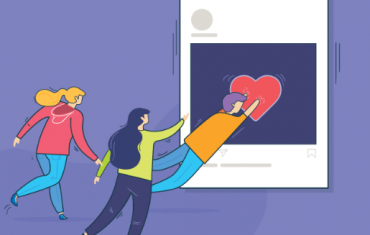Как защитить Инстаграм аккаунт от взлома: советы и правила
Пользователи, столкнувшиеся со взломом страницы, не понаслышке знают, как сложно ее вернуть. Поэтому лучше заблаговременно побеспокоиться о безопасности аккаунта в Instagram и свести риск к минимуму.
Сегодняшняя статья будет полезна всем, кто дорожит своими данными. Вы узнаете, почему надо повышать уровень защиты аккаунта и как правильно это сделать.
Программа для раскрутки в Инстаграм - SocialKit:
- Сбор и фильтрация целевой аудитории
- Масслукинг, массфолловинг, масслайкинг
- Отложенный постинг фото, видео и историй
- Рассылка в Директ, автоответчик
Зачем защищать профиль в Instagram
По данным 2020 года в соцсеть ежемесячно заходит миллиард пользователей. С ростом популярности Инстаграм участились и случаи краж страниц. При этом вернуть аккаунт практически невозможно. Во-первых, техподдержка обычно молчит. Во-вторых, придется еще доказать, что профиль принадлежит вам. Взлом аккаунта с большой базой подписчиков и настроенной воронкой продаж – серьезная проблема. Однако от кражи не застрахованы даже непопулярные страницы.
Злоумышленники поступают так:
- размещают компрометирующую информацию;
- требуют деньги за возврат раскрученного аккаунта;
- добавляют профиль в базу данных для дальнейшей перепродажи.
9 простых правил для защиты аккаунта
Установите высокий уровень защиты – это не требует много времени и сил.
1. Включите двухфакторную аутентификацию
Это самый надежный метод уберечь профиль от мошенников.
Откройте свой аккаунт. Нажмите на три полоски вверху экрана и перейдите в «Настройки».

Кликните на «Безопасность».

Откройте раздел «Двухфакторная аутентификация».

Нажмите «Начать».

Выберите способ защиты, куда система будет отправлять код для подтверждения: приложение или SMS.

В первом случае вам придется скачать приложение для аутентификации из магазина, во втором – ввести и подтвердить телефонный номер.

После этого для авторизации в Инстаграм из неизвестных источников вам потребуется подтверждать свои права с помощью SMS или приложения.
2. Придумайте сложный пароль
Правила безопасности:
- Создайте случайный пароль без привязки к дате рождения, имени, адресу и т.п.
- Используйте символы, цифры, строчные и заглавные буквы.
- Пароль должен быть длинным – от 12 знаков.
- Регулярно меняйте пароль. Например, раз в месяц.
- Запишите пароль от Инстаграм в блокнот или воспользуйтесь облачным сервисом (сборщиком паролей).
- Не указывайте пароли, которые вы уже использовали на других площадках.
- Пароль можно сгенерировать при помощи Password Online.

Для смены пароля откройте «Настройки».

Выберите «Безопасность».

Нажмите на пункт «Пароль».
Введите в первое поле текущий пароль, во второе и третье – новый. Нажмите на галочку.

3. Укажите надежный email
Регистрируйте аккаунт на почту Yahoo или Gmail – они более надежные.
Нигде не светите указанную для авторизации почту, тем более не указывайте ее как способ связи в описании профиля. В случае необходимости добавьте в контакты другой email.
Чтобы изменить почту, выберите пункт «Редактировать профиль».
Пролистайте страницу до самого низа и коснитесь «Эл. адрес»».

Введите новый email и нажмите на галочку.

4. Привяжите Instagram к Facebook
Это нужно для повышения уровня защиты. Так вы сможете войти в аккаунт через Facebook даже в случае потери пароля.
Зайдите в «Настройки» и выберите «Аккаунт».

Кликните на графу «Связанные аккаунты».

Выберите Facebook и введите данные от этого профиля.

5. Проверяйте входящие электронные письма
Мошенники часто присылают на email ссылки-ловушки, притворяясь официальными представителями Инстаграм. Пользователь переходит по ссылке и вводит данные для авторизации – их воруют.
Запомните! Настоящий адрес техподдержки – mail.instagram.com.
Подлинность писем от саппорта можно проверить.
Для этого запустите Инстаграм не через приложение, а с помощью мобильного браузера.
Откройте «Настройки», выберите «Электронные письма от Instagram».

Уведомления, связанные с безопасностью и входом в аккаунт, находятся во вкладке «Безопасность», остальные – в разделе «Прочее». Информация собрана за последние 14 дней.

6. Запретите доступ сторонним приложениям
Мобильные приложения с разрешенным доступом могут без вашего ведома выполнять разные действия. Они поддерживают связь с вашим профилем для быстрого перехода, скачивания и оформления заказа.
Обязательно проверяйте список привязанных приложений и отключайте те, которыми пользуетесь редко.
Сделать это можно так.
Зайдите в настройки Instagram через мобильный браузер. Выберите «Приложения и сайты».

Во вкладке «Активные» отобразятся приложения с разрешенным доступом к вашему аккаунту. Отключите ненужный софт.

7. Проверяйте авторизации
Периодически проверяйте активность входа в учетную запись.
Зайдите через мобильный браузер в «Настройки». Выберите раздел «Входы в аккаунт».

Проверьте предыдущие действия и текущее местоположение.

В случае подозрительной активности выйдите из этих устройств и поменяйте пароль.
Внимание! При использовании VPN-сервиса информация о геоточках будет неактуальна.
8. Скройте статус активности
Спамеры любят пользователей, которые часто онлайн. Не хотите, чтобы другие знали: когда вы находитесь в Сети? Скройте сетевой статус.
Зайдите в «Настройки» через мобильный браузер. Выберите раздел «Конфиденциальность и безопасность».

Уберите галочку напротив графы «Показывать сетевой статус».

Учтите! Опция работает в обе стороны. Скрыв статус активности, вы не увидите, когда другие пользователи онлайн.
9. Сделайте профиль закрытым
По умолчанию каждый пользователь видит ваши видеоролики и фотографии. Чтобы неизвестные личности не могли наблюдать за вами, сделайте свой Инстаграм приватным. В таком случае ваши снимки не индексируются Google Images. Видеть публикации и писать в Директ смогут только одобренные вами пользователи.
Чтобы сделать аккаунт закрытым, откройте Instagram в мобильном браузере. Зайдите в «Настройки», а затем в «Конфиденциальность и безопасность».

Поставьте галочку напротив «Закрытый аккаунт». Готово!

Подведем итоги
Для улучшения защиты профиля в Инстаграм необходимо:
- включить двухфакторную идентификацию;
- придумать сложный пароль;
- указать надежный email;
- привязать Instagram к Facebook;
- проверять входящие письма;
- запретить доступ сторонним приложениям;
- мониторить авторизации;
- скрыть сетевой статус;
- сделать аккаунт приватным.
Полезные ссылки: